Atgriezt un atsaukt darbvirsmas ikonu automātisko kārtošanu operētājsistēmā Windows 10
Daudzi lietotāji dod priekšroku darbvirsmas ikonu kārtošanai manuāli, novietojot tās pielāgotā vietā uz darbvirsmas. Bet dažreiz ikonu pielāgotā pozīcija tiek zaudēta, un tās tiek sakārtotas automātiski. Vai arī, ja jūs nejauši sabojājāt darbvirsmas ikonu izlīdzināšanu, ieslēdzot automātiskās kārtošanas funkciju, ir veids, kā to ātri atjaunot. Lūk, kā.
Reklāma
Ir dažas situācijas, kad mainās ikonu skats un darbvirsmas ikonu izvietojums. Tas var notikt, ja nejauši nospiežat kādu no Ctrl + Shift + 1..5 karstie taustiņi uz darbvirsmas, kas būs pārslēdziet ikonu skatu uz Detaļas, Satura vai Saraksta skatu. Vai arī darbvirsmas konteksta izvēlnē nejauši varat atzīmēt izvēlnes vienumu Automātiski sakārtot ikonas:

Neatkarīgi no problēmas cēloņa tas ir iespējams atjaunot darbvirsmas ikonu automātisko sakārtošanu operētājsistēmā Windows 10. Šis triks darbojas tikai tad, ja vēl neesat izrakstījies no sava konta, piem. jums tas jādara uzreiz pēc to pārkārtošanas.
Kā jūs, iespējams, zināt, katru reizi, kad Explorer iziet, tas saglabā darbvirsmas ikonas izkārtojumu šādā reģistra atslēgā:
HKEY_CURRENT_USER\Software\Microsoft\Windows\Shell\Bags\1\Desktop
Tā vietā, ja pārtraucat Explorer procesu, tas reģistrā neierakstīs jauno ikonu izkārtojumu. Tātad, nākamreiz startējot Explorer, tā izmantos iepriekšējo pielāgoto ikonas pozīciju, kas joprojām tiek saglabāta reģistrā.
Lūk, kas jums jādara, lai pārtrauktu Explorer.
Piemēram, esmu iestatījis šādu ikonu izkārtojumu:
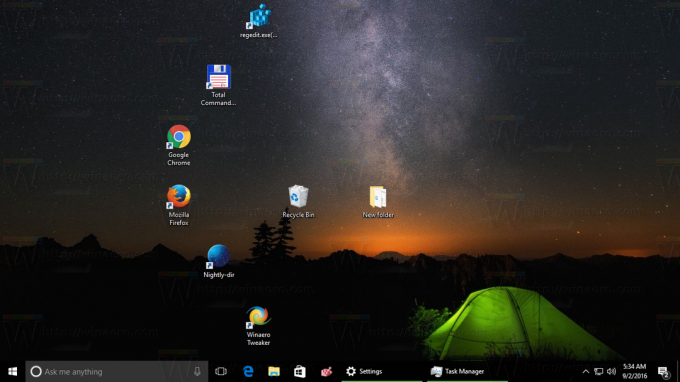
Tagad es "nejauši" to mainīju uz šādu izskatu:
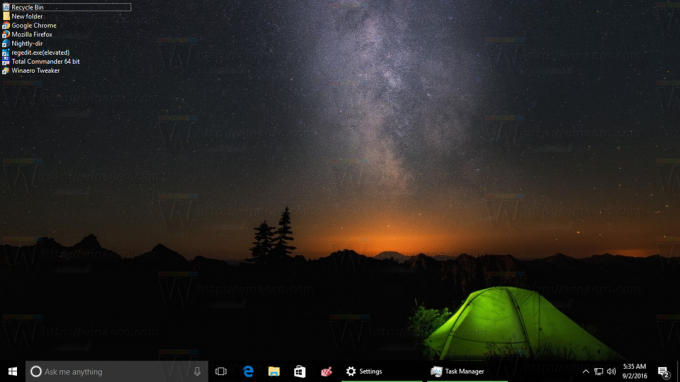
- Kad jūsu ikonas ir sajauktas,
- Ne izrakstīties no pašreizējās Windows sesijas.
- Neiziet no Explorer, izmantojot šī slēptā slepenā iespēja.
- Neizmantojiet instrumentus ExitExplorer vai RestartExplorer. - Tā vietā atveriet jaunu instanci komandu uzvedne.
- Ierakstiet šādu komandu:
taskkill /IM explorer.exe /F
 Tas piespiedu kārtā aizvērs Explorer un neļaus tam saglabāt jauno ikonu izkārtojumu reģistrā.
Tas piespiedu kārtā aizvērs Explorer un neļaus tam saglabāt jauno ikonu izkārtojumu reģistrā.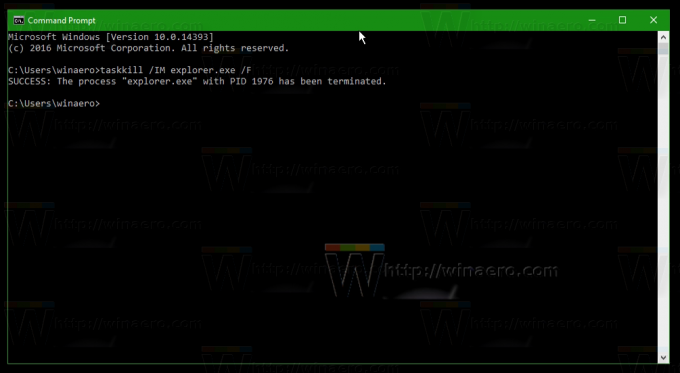
- Kad darbvirsma pazūd, ierakstiet pētnieks atvērtajā komandu uzvednē un nospiediet Ievadiet. Tādējādi atkal tiks palaists Explorer apvalks.

Darbvirsma tiks parādīta ar iepriekšējo ikonu izkārtojumu.
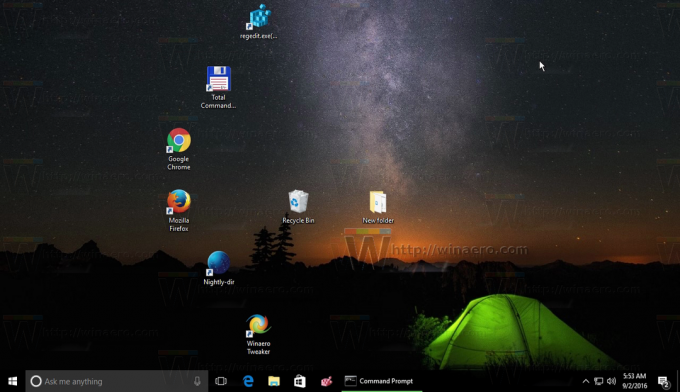
Šis video parāda visu iepriekš minēto darbību:
Padoms: varat abonēt mūsu YouTube kanālu ŠEIT.
Tieši tā. Izmantojot šo vienkāršo triku, dažu sekunžu laikā varat ātri atjaunot darbvirsmas ikonas izkārtojumu.
